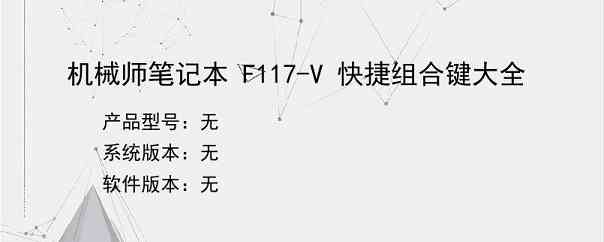导读:操作步骤/方法1FN组合键(注意:使用时请FN和快捷键同时按下)2风扇图标(1):开启笔记本电脑的风扇至最大模式3灯泡图标(2):开启时,XtrikeLight智能尾灯将依据系统状态动态变换灯光,显示屏将显示DynamicXtrikeLightOff或DynamicXtrikeLightOn4火箭图标(3):切换笔记本电脑的性能模式。屏幕将显示办公模式或游戏模式5“Zz”图标(F1):使笔记本电脑...
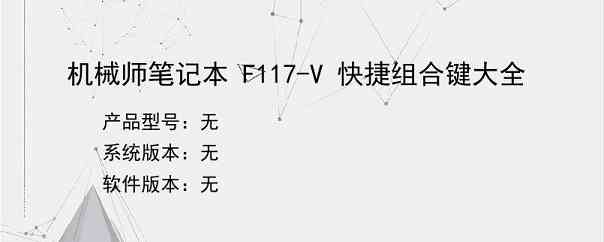
操作步骤/方法
1
FN组合键(注意:使用时请FN和快捷键同时按下)
2
风扇图标(1):开启笔记本电脑的风扇至最大模式
3
灯泡图标(2):开启时,XtrikeLight智能尾灯将依据系统状态动态变换灯光,显示屏将显示DynamicXtrikeLightOff或DynamicXtrikeLightOn
4
火箭图标(3):切换笔记本电脑的性能模式。屏幕将显示办公模式或游戏模式
5
“Zz”图标(F1):使笔记本电脑进入挂起模式(“保存到内存”或“保存到硬盘”,具体取决于电源管理设置中的睡眠按钮设置)
6
飞机图标(F2):切换飞行模式或关闭。当启用后,飞行模式禁用无线功能,如Wi-Fi和蓝牙,降低飞机操作的潜在干扰
7
暗淡太阳图标(F5):调低显示屏亮度
8
明亮太阳图标(F6):调高显示屏亮度
9
LCD图标(F7):开启和关闭显示屏。(在部分机型上,在使用低分辨率模式时将屏幕拉伸以填充整个显示屏)
10
LCD/显示器图标(F8):按以下顺序在笔记本电脑的LCD显示屏和外部显示器之间切换:笔记本电脑LCD_>外部显示器_>二者
11
(此功能在256色系统中不可用,请在“显示器属性设置”中选择“增强色”。)
12
注意:必须在启动“前”连接外部显示器
13
划掉触摸板图标(F9):锁定(禁用)和解锁(启用)触摸板。锁定触摸板可防止打字时意外移动光标,最好与鼠标灯外部指针设备结合使用。
14
扬声器图标(F10):开启和关闭扬声器(仅限Windows操作系统)
15
调低扬声器音量图标(F11):调低扬声器音量(仅限Windows操作系统)
16
调高扬声器音量图标(F12):调高扬声器音量(仅限Windows操作系统)
17
Delete(Insert):“插入键”。启用时进入插入模式,键入的字符会插入当前的位置,将原有的字符推到旁边。停用时进入覆写模式,键入的字符会覆盖沿路的字符。
18
NumLK(ScrLK):开启和关闭“滚动锁定”功能。允许用户使用键盘的更大部分来进行快速浏览。
19
停止图标(↑):让媒体播放器停止播放
20
播放/暂停图标(↓):让媒体播放器播放或暂停
21
上一个图标(←):在媒体播放时移至上一章节/曲目
22
下一个图标(→):在媒体播放时移至下一章节/曲目
23
光-图标(Z):降低键盘的背光亮度。最低值为无光。
24
光+图标(X):增加键盘的背光亮度。默认情况下,键盘运作期间背光会亮起,闲置30秒后关闭。可以在BIOS启动过程中进行设置。当机台被合起或系统处于睡眠或休眠状态背光不会被激活。
25
二MicrosoftWindows按键
26
键盘上有两个特殊的Windows按键,如下所述。
27
标有Windows徽标的按键可用于在Windows开始屏幕和最近打开的窗口之间切换。
28
另外一个按键看起来像Windows菜单,可用于激活属性菜单,相当于在Windows对象上按鼠标右键
29
三键盘维护小贴士:
30
长时间使用,按键间隙通常会积累灰尘,可用小毛刷来清洁缝隙,或是使用一般在清洁相机镜头时使用的高压喷气罐将灰尘吹出,或使用掌上型吸尘器来清除键盘上的灰尘和碎屑。
31
键盘表面的清洁可在软布上沾上少许清洁剂,在关机的情况下轻轻擦拭键盘表面。
32
以上就是机械师笔记本F117-V常用的快捷组合键,使用笔记本快捷键能够帮助大家提升工作效率,希望本文可以帮助到大家。
END
以上就是小编为大家介绍的机械师笔记本 F117-V 快捷组合键大全的全部内容,如果大家还对相关的内容感兴趣,请持续关注上海建站网!
标签:
内容声明:网站所展示的内容均由第三方用户投稿提供,内容的真实性、准确性和合法性均由发布用户负责。上海建站网对此不承担任何相关连带责任。上海建站网遵循相关法律法规严格审核相关关内容,如您发现页面有任何违法或侵权信息,欢迎向网站举报并提供有效线索,我们将认真核查、及时处理。感谢您的参与和支持!